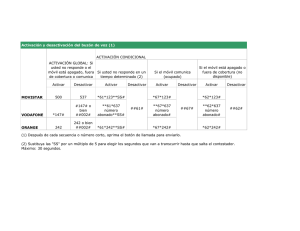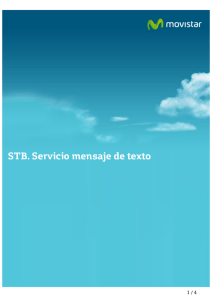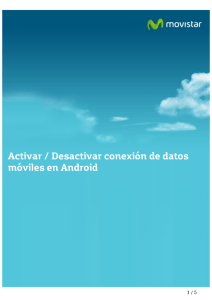Utilidad de configuración del equipo (Computer Setup)
Anuncio
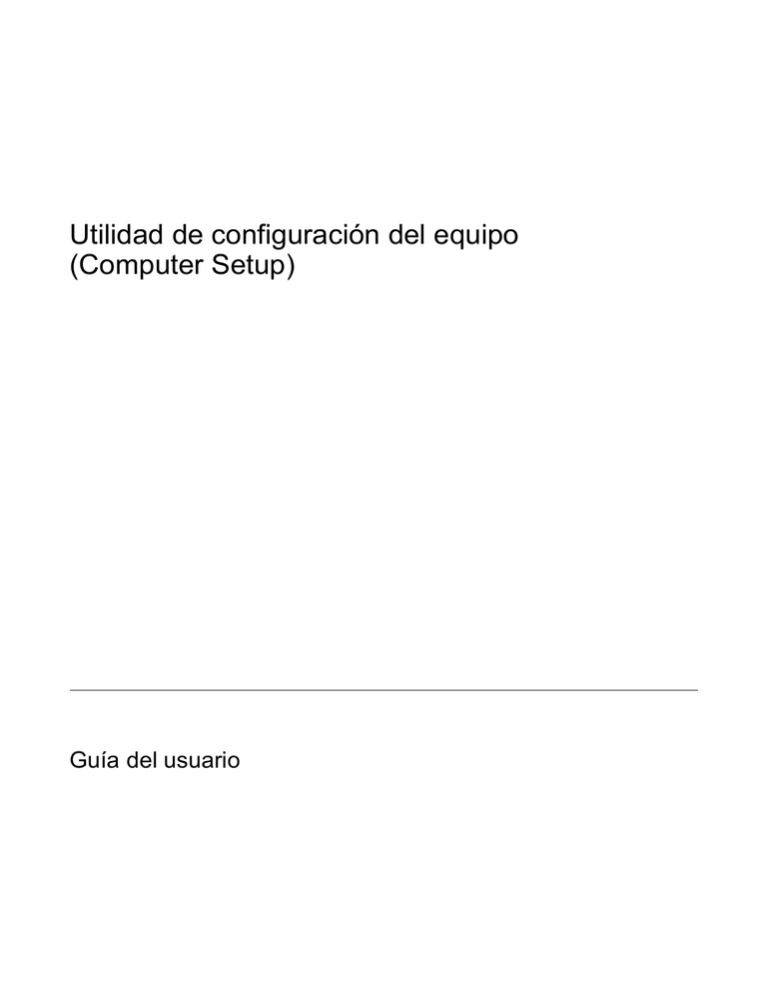
Utilidad de configuración del equipo (Computer Setup) Guía del usuario © Copyright 2007 Hewlett-Packard Development Company, L.P. Windows es una marca comercial registrada de Microsoft Corporation en los Estados Unidos. Bluetooth es una marca comercial de su propietario utilizada por HewlettPackard Company bajo licencia. Intel es una marca comercial o una marca comercial registrada de Intel Corporation o de sus subsidiarias en Estados Unidos y en otros países. AMD, el logotipo de flecha AMD y todas sus combinaciones son marcas comerciales de Advanced Micro Devices, Inc. Java es una marca comercial registrada en los Estados Unidos de Sun Microsystems, Inc. La información contenida en el presente documento está sujeta a cambios sin previo aviso. Las únicas garantías para los productos y servicios de HP están estipuladas en las declaraciones expresas de garantía que acompañan a dichos productos y servicios. La información contenida en este documento no debe interpretarse como una garantía adicional. HP no se responsabilizará por errores técnicos o de edición ni por omisiones contenidas en el presente documento. Segunda edición: marzo de 2007 Primera edición: enero de 2007 Número de referencia del documento: 419703-E52 Aviso del producto Esta guía del usuario describe los recursos que son comunes a la mayoría de los modelos. Algunos recursos pueden no encontrarse disponibles en su equipo. ESWW iii iv Aviso del producto ESWW Tabla de contenidos 1 Inicio de la utilidad de configuración del equipo 2 Uso de la utilidad de configuración del equipo Exploración y selección en la utilidad de configuración del equipo ...................................................... 3 Restauración de la configuración de fábrica en la utilidad de configuración del equipo ...................... 4 3 Menús de la utilidad de configuración del equipo Menú Archivo ....................................................................................................................................... 6 Menú Seguridad ................................................................................................................................... 7 Menú Diagnóstico ................................................................................................................................. 9 Menú Configuración del sistema ........................................................................................................ 10 Índice .................................................................................................................................................................. 12 ESWW v vi ESWW 1 Inicio de la utilidad de configuración del equipo La utilidad de configuración del equipo (Computer Setup) es una utilidad preinstalada basada en la ROM que se puede usar incluso cuando el sistema operativo no está funcionando o no se puede cargar. NOTA: Algunos de los elementos del menú de la utilidad de configuración del equipo listados en esta guía pueden no corresponder a su equipo. NOTA: Los dispositivos señaladores no son admitidos en la utilidad de configuración del equipo. Para navegar y realizar las selecciones debe utilizar el teclado. NOTA: Sólo se puede usar un teclado externo conectado a través de USB con la utilidad de configuración del equipo si el soporte de legado USB está activado. Para iniciar la utilidad de configuración del equipo, siga estos pasos: ESWW 1. Encienda o reinicie el equipo. 2. Antes de que Windows® abra y mientras aparece el mensaje “F10=ROM Based Setup” en la esquina inferior izquierda de la pantalla, presione f10. 1 2 2 Uso de la utilidad de configuración del equipo Capítulo 2 Uso de la utilidad de configuración del equipo ESWW Exploración y selección en la utilidad de configuración del equipo Es posible acceder a la información y a los parámetros de la utilidad de configuración del equipo desde los menús Archivo, Seguridad, Diagnósticos y Configuración del sistema. 1. Abra la utilidad de configuración del equipo, encendiendo o reiniciando el equipo y presionando la tecla f10 mientras en la esquina inferior izquierda de la pantalla aparece el mensaje “F10 = ROM Based Setup". Debido a que la utilidad de configuración del equipo no se basa en Windows, no admite el Touchpad. La exploración y la selección se realizan presionando las teclas: ● Para seleccionar el menú o un elemento del menú, use las teclas de flecha. ● Para seleccionar un elemento, presione intro. ● Para cerrar cajas de diálogo abiertas y retornar a la pantalla principal de la Utilidad de configuración del equipo, presione esc. ● Para ver información de navegación, presione f1. ● Para cambiar el idioma, presione f2. 2. Seleccione el menú Archivo, Seguridad, Herramientas, o Configuración del sistema. 3. Para salir de la utilidad de configuración del equipo, elija uno de los siguientes pasos: ● Para salir de la utilidad de configuración del equipo sin guardar sus preferencias, use las teclas de flecha para seleccionar Archivo > Salir de configuración sin guardar cambios. Luego, siga las instrucciones que aparecen en la pantalla. ● Para guardar sus preferencias y salir de la utilidad de configuración del equipo, use las teclas de flecha para seleccionar Archivo > Guardar cambios y salir. Luego, siga las instrucciones que aparecen en la pantalla. Las preferencias se aplicarán al reiniciar el equipo. ESWW Exploración y selección en la utilidad de configuración del equipo 3 Restauración de la configuración de fábrica en la utilidad de configuración del equipo Para hacer que todos los parámetros de la utilidad de configuración del equipo vuelvan a los valores configurados de fábrica, siga estos pasos: 1. Abra la utilidad de configuración del equipo, encendiendo o reiniciando el equipo y presionando la tecla f10 mientras en la esquina inferior izquierda de la pantalla aparece el mensaje “F10 = ROM Based Setup". 2. Use las teclas de flecha para seleccionar Archivo > Restaurar valores predefinidos y luego presione intro. 3. Cuando se abra el cuadro de diálogo de confirmación, presione f10. 4. Para guardar sus preferencias y salir de la utilidad de configuración del equipo, use las teclas de flecha para seleccionar Archivo > Guardar cambios y salir. Luego, siga las instrucciones que aparecen en la pantalla. Las preferencias se aplicarán al reiniciar el equipo. NOTA: Las configuraciones relativas a contraseñas y seguridad no cambian cuando se restauran los valores de fábrica. 4 Capítulo 2 Uso de la utilidad de configuración del equipo ESWW 3 Menús de la utilidad de configuración del equipo Las tablas de menús que aparecen en esta sección brindan una visión general acerca de las opciones de la utilidad de configuración del equipo. NOTA: Algunos de los elementos del menú de la utilidad de configuración del equipo listados en este capítulo pueden no corresponder a su equipo. ESWW 5 Menú Archivo 6 Seleccione Para hacerlo Información del sistema ● Ver información de identificación del equipo y de las baterías que se encuentran en el sistema. ● Ver información de las especificaciones del procesador, caché y tamaño de la memoria, ROM del sistema, revisión del vídeo y versión del controlador del teclado. Cargar config. predeterminada Reemplazar los valores de configuración de la utilidad de configuración del equipo por los valores originales de fábrica. Las configuraciones relativas a contraseñas y seguridad no cambian cuando se restauran los valores de fábrica. Salir descartando los cambios Cancelar cambios ingresados durante la sesión actual. Luego, salga y reinicie el equipo. Salir guardando los cambios Guardar cambios ingresados durante la sesión actual. Luego, salga y reinicie el equipo. Sus cambios se aplicarán cuando se reinicie el equipo. Capítulo 3 Menús de la utilidad de configuración del equipo ESWW Menú Seguridad Seleccione Para hacerlo Contraseña de configuración Ingresar, cambiar o eliminar una contraseña de configuración Contraseña de inicio Ingresar, cambiar o eliminar una contraseña de inicio. Opciones de contraseña ● Activar/desactivar medidas estrictas de seguridad. ● Activar/desactivar requerimiento de contraseña cuando se reinicia el equipo. ● Activar/desactivar DriveLock en cualquier unidad de disco duro del equipo y en unidades de disco duro de un compartimento multiuso opcional. ● Cambiar la contraseña maestra o del usuario de DriveLock. Contraseñas de DriveLock NOTA: Sólo es posible acceder a la configuración de DriveLock cuando ingresa a la utilidad de configuración del equipo iniciando (no reiniciando) el equipo. Seguridad de Smart Card Activar/desactivar soporte para smart card y autenticación de encendido Java™ Card. NOTA: La autenticación de encendido para smart card sólo es admitida en equipos con lectores de smart card opcionales. NOTA: Para cambiar esta configuración debe tener una contraseña de administrador. TPM Embedded Security Activar/desactivar soporte para TPM (módulo de plataforma segura) Embedded Security, que protege al equipo contra acceso no autorizado a las funciones del propietario disponibles en Embedded Security for ProtectTools. Para obtener más información, consulte la Ayuda en línea de ProtectTools. NOTA: Para cambiar esta configuración debe tener una contraseña de configuación. ESWW ID del sistema Ingresar número de rastreo de activos del equipo y etiqueta de propiedad definidas por el usuario. Limpiador de disco Ejecutar el limpiador de disco para destruir todos los datos existente en la unidad de disco duro primaria. Se encuentran disponibles las siguientes opciones: ● Rápido: ejecuta el ciclo de borrado del limpiador de disco una vez. ● Óptimo: ejecuta el ciclo de borrado del limpiador de disco 3 veces. ● Personalizado: le permite seleccionar de una lista el número de veces que se ejecutará el ciclo de borrado del limpiador de disco. Menú Seguridad 7 Seleccione Para hacerlo PRECAUCIÓN: Si ejecuta el limpiador de disco, los datos que se encuentran en la unidad de disco duro primaria se destruirán de forma permanente. 8 Capítulo 3 Menús de la utilidad de configuración del equipo ESWW Menú Diagnóstico ESWW Seleccione Para hacerlo Opciones de autoprueba de la unidad de disco duro Ejecutar una autoprueba completa de cualquier unidad de disco duro del sistema o cualquier unidad de disco duro de un compartimento multiuso opcional. Verificación de memoria Ejecutar una verificación completa de la memoria del sistema. Comprobación al inicio (sólo en algunos modelos) Verifica los componentes del sistema necesarios para iniciar el equipo. Menú Diagnóstico 9 Menú Configuración del sistema NOTA: Es posible que su equipo no sea compatible con algunas de las opciones de configuración del sistema enumeradas. Seleccione Para hacerlo Idioma (o presione f2) Cambiar el idioma de la utilidad de configuración del equipo. Opciones de inicio ● Determinar la demora de f9, f10 y f12 durante el inicio. ● Activar/desactivar el inicio por CD-ROM. ● Activar/desactivar el inicio por disco flexible. ● Activar/desactivar el inicio por adaptador de red interno y determinar el modo de inicio (PXE o RPL). ● Activar/desactivar MultiBoot, que establece una secuencia de inicio que puede incluir la mayoría de los dispositivos aptos para inicio del sistema. ● Determinar la demora emergente de Express Boot en segundos. ● Definir el orden de inicio. ● Intercambiar las funciones de la tecla fn y la tecla ctrl izquierda. ● Activar y desactivar diversos dispositivos señaladores estándar al iniciar. Para configurar el equipo para que admita sólo un dispositivo señalador, habitualmente no estándar, durante el inicio, seleccione Desactivar. ● Activar/desactivar el soporte de legado USB. Cuando está activado el soporte de legado USB, le permite lo siguiente: Configuración del dispositivo 10 ● Usar un teclado, un mouse y un concentrador USB, incluso cuando no hay un sistema operativo Windows ejecutándose. ● Iniciar desde dispositivos USB aptos para inicio, incluyendo una unidad de disco duro, una unidad de disquete o una unidad óptica conectada por un puerto USB al equipo o a un dispositivo de acoplamiento opcional (sólo en algunos modelos). ● Seleccionar un modo de puerto paralelo: EPP (puerto paralelo mejorado), estándar, bidireccional o ECP (puerto con capacidades mejoradas). ● Activar y desactivar transferencias de datos DMA BIOS. ● Activar/desactivar el ventilador siempre encendido cuando está conectado a una toma eléctrica de CA. ● Activar y desactivar prevención de ejecución Intel® Data o desactivación de ejecución AMD® PSAE. Cuando está activada, el procesador puede desactivar algunas ejecuciones de códigos de virus, lo que ayuda a mejorar la seguridad del equipo. Capítulo 3 Menús de la utilidad de configuración del equipo ESWW Seleccione Opciones de dispositivo incorporado Opciones de puerto Para hacerlo ● Activar/desactivar modo de ahorro de energía de LAN. Cuando está activado, ahorra energía apagando la LAN cuando no está en uso. ● Activar y desactivar modo nativo SATA. ● Activar/desactivar CPU de doble núcleo. ● Activar/desactivar carga rápida de la batería secundaria ● Seleccione Bit-shift o HDD Translation Mode asistido por LBA. ● Activar y desactivar iniciador directo de aplicación de Windows. ● Activar y desactivar HP Lockout. ● Activar/desactivar radio de dispositivo WWAN incorporado. ● Activar/desactivar radio de dispositivo WWAN incorporado. ● Activar/desactivar radio de dispositivo Bluetooth® incorporado. ● Activar/desactivar alternancia LAN/WLAN. Cuando está activada, alterna a una WLAN cuando una LAN no está disponible o está desconectada. ● Activar/desactivar Wake on LAN desde apagado. ● Activar/desactivar el sensor de luz ambiental. ● Activar/desactivar el puerto en serie. ● Activar/desactivar el puerto paralelo. ● Activar/desactivar el lector de medios flash. ● Activar/desactivar el puerto USB. PRECAUCIÓN: La desactivación del puerto USB también desactiva los dispositivos del compartimento multiuso y los dispositivos ExpressCard en el replicador de puerto avanzado. ESWW ● Activar/desactivar el puerto 1394. ● Activar/desactivar la ranura para cardbus. ● Activar/desactivar la ranura para ExpressCard. ● Activar/desactivar el puerto de infrarrojos. ● Activar y desactivar la unidad de disco óptico. ● Activar y desactivar la controladora de red. Menú Configuración del sistema 11 Índice A Ahorro de energía de LAN 11 C comprobación al inicio 9 contraseña de DriveLock 7 contraseña de inicio 7 contraseñas 7 D Desactivación de ejecución 10 I idioma, cambio en la utilidad de configuración del equipo 10 información del sistema 6 L Limpiador de disco 7 M Menú Archivo 6 Menú Configuración del sistema 10 Menú Diagnóstico 9 Menú Seguridad 7 modo de puerto paralelo 10 U unidades, orden de inicio 10 USB, soporte de legado 1, 10 utilidad de configuración del equipo acceso 1 Menú Archivo 6 Menú Configuración del sistema 10 Menú Diagnóstico 9 Menú Seguridad 7 restauración de la configuración de fábrica 4 Utilidad de configuración del equipo exploración y selección 3 Menú Archivo 6 Menú Configuración del sistema 10 Menú Diagnóstico 9 Menú Seguridad 7 uso 2 V ventilador del sistema 10 verificación de memoria 9 O opciones de inicio 10 orden de inicio 10 P prueba de unidad de disco duro 9 S seguridad de Smart Card 7 seguridad estricta 7 soporte de legado USB 1, 10 12 Índice ESWW